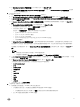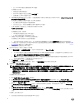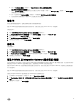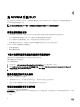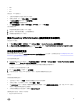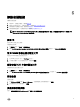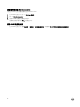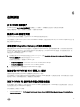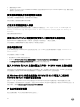Setup Guide
5
解除安裝設備
欲解除安裝設備:
1. 移除 IG。 如需更多資訊,請參閱移除 IG。
2. 移除主控台附加元件。 如需更多資訊,請參閱移除主控台附加元件。
3. 移除設備。如需更多資訊,請參閱移除設備。
4. 移除設備特定帳戶。如需更多資訊,請參閱其他解除安裝工作
註: Dell Connections License Manager (DCLM) 上的相依性已被移除。因此,若要解除安裝 DCLM,請參閱
Dell
Connections License Manager 安裝指南
。
移除 IG
從安裝 IG 的系統上將之移除。
若要解除安裝 IG:
1. 在控制板上按一下程式 → 解安裝程式。
2. 選取 DLCI Integration Gateway for SCVMM ( SCVMM 的 DLCI 整合閘道) 然後按一下 Uninstall (解除安裝)。
從 SCVMM 移除主控台附加元件
如欲從 SCVMM 移除主控台附加元件:
1. 在 VMM 主控台中,按一下 Settings (設定)。
2. 以滑鼠右鍵按一下主控台附加元件,然後選取移除。
解除安裝 DLCI 主控台附加元件
若要解除安裝主控台附加元件:
1. 在控制板上按一下程式 → 解安裝程式。
2. 選取 DLCI Console Add-in for SCVMM (SCVMM 的 DLCI 主控台附加元件),然後按一下 Uninstall (解除安裝)。
移除設備
欲移除設備:
1. 在 Windows 伺服器 內的 Hyper-V Manager ,在設備檔案上按右鍵然後按一下關閉。
2. 在設備檔案上按右鍵然後按一下刪除。
其他解除安裝步驟
包括: 刪除設備特定的 RunAsAccounts 與刪除 DLCI 設備設定檔
17